8 поправки за подешавање Стеам везе Нису пронађени хост рачунари – ТецхЦулт
Мисцелланеа / / May 17, 2023
Ако желите да играте игрице на већем екрану, Стеам линк је одличан алат за коришћење. Коришћењем ове функције можете се повезати са другим уређајима као што је ТВ или други рачунар да бисте играли игрице. Али, можете се суочити са грешком подешавања Стеам везе, а не хост рачунара приликом повезивања са другим уређајем. У овом водичу ћемо објаснити зашто мој Стеам Линк не може да пронађе мог домаћина и пружи ефикасна решења за решавање проблема.
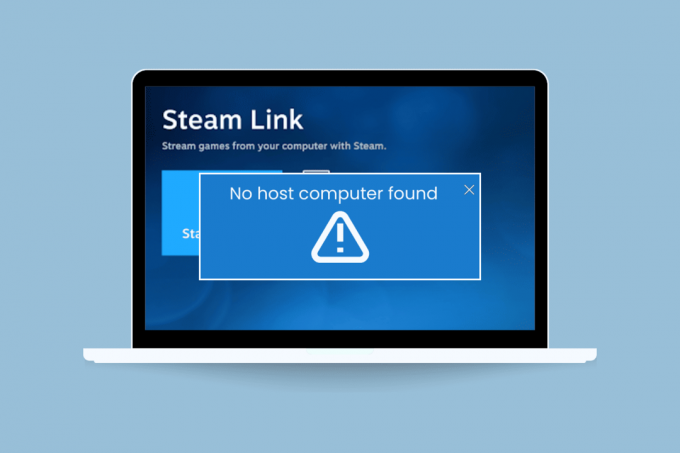
Преглед садржаја
Решења за поправку грешке у подешавању Стеам Линк-а, нема пронађених рачунара
Имате проблема са подешавањем Стеам везе? Грешка „Ниједан хост рачунар није пронађен“ је чест проблем који се јавља. Ова грешка може бити узрокована разним факторима укључујући нетачну конфигурацију, проблеме са интернетом или ограничења заштитног зида. Прочитајте овај чланак да бисте сазнали зашто мој Стеам Линк не може да пронађе мог домаћина и реши проблем.
Брз одговор
Покушајте да укључите функцију Ремоте Плаи као што је приказано у корацима у наставку:
1. Лансирање Стеамапликација, кликните на Стеам опцију и изаберите Подешавања.
2. Иди на Ремоте Плаи мени.
3. Означите Омогући Ремоте Плаи опција.
Зашто моја Стеам веза не може да пронађе мог домаћина?
Може постојати неколико основних разлога зашто ваш Стеам Линк уређај не може да пронађе ваш главни рачунар. Разумевање потенцијалних узрока овог проблема може вам помоћи да га ефикасније решите у овом контексту. Ево неких потенцијалних узрока зашто Стеам Линк уређај можда неће моћи да пронађе ваш хост рачунар:
- Проблеми са мрежним повезивањем: Ако ваш Стеам Линк и хост рачунар нису на истој мрежи, можда неће моћи да комуницирају и због тога можете наићи на овај проблем.
- Подешавања заштитног зида: Могуће је да ваш заштитни зид спречава апликацију Стеам Линк да комуницира са вашим главним рачунаром.
- Подешавања стримовања: Опција стримовања у Стеам клијенту вашег главног рачунара можда није омогућена, што спречава ваш Стеам Линк да се повеже.
- Проблеми са уређајем: Ваш Стеам Линк уређај или рачунар домаћин можда имају техничке проблеме који их спречавају да се повежу.
- Ажурирања софтвера: Ако ваш Стеам Линк уређај или хост рачунар не покрећу најновија ажурирања софтвера, можда имате овај проблем.
Ово су сви могући и потенцијални узроци да у подешавању Стеам Линк-а нема хост рачунара. Научили смо о узроцима, а сада је време да знате како да то поправите, па пређимо на следећи одељак.
Све што треба да урадите је да испробате било коју од ових метода наведених у наставку, и прилично смо сигурни да ћете лако моћи да решите проблем, па хајде да пређемо директно на наш први метод.
Белешка: Уверите се да су и Стеам Линк и други уређај повезани на исту мрежу.
Метод 1: Омогућите Ремоте Плаи
Да бисте видели свој Стеам садржај на другом уређају, прво морате да омогућите Ремоте Плаи у подешавањима Стеам-а. Када се омогући, можете да повежете свој ТВ са рачунаром или Стеам Линк уређајем и почнете да стримујете своје Стеам игре и други садржај на телевизор, паметни телефон или на други рачунар. Ево корака за омогућавање Ремоте Плаи.
1. Отвори Стеам на вашем рачунару.
2. Кликните на Стеам у горњем левом углу, а затим изаберите Подешавања из падајућег менија.

3. Сада, кликните на Ремоте Плаи, као што је приказано.
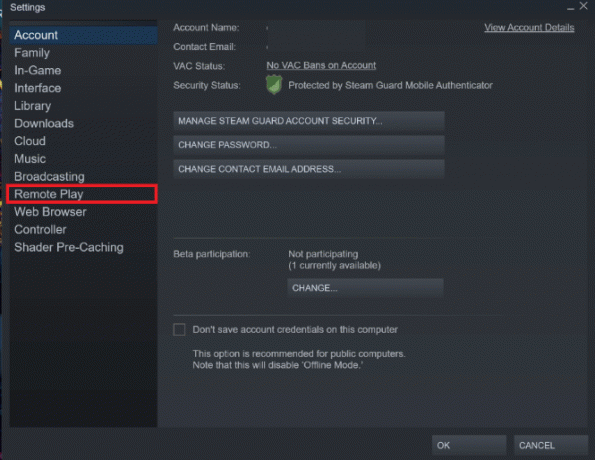
4. Затим омогућите Ремоте Плаи означите поље и кликните на У реду да потврдите промене.

Метод 2: Решите проблеме са Интернет везом
Следеће решење је да решите проблем са вашом интернет везом, јер у подешавању Стеам Линк-а није пронађен ниједан хост рачунар због проблема са вашом интернет везом. Овај метод ће поправити грешку, а све што треба да урадите је да прочитате наш водич Како да решите проблеме са мрежним повезивањем на Виндовс 10, што је користан водич који ће вас научити како да решите проблеме са интернет везом за неколико минута.

Метод 3: Поново покрените Стеам клијент
Ако имате проблема са Стеам везом, поновно покретање Стеам клијента често може помоћи у решавању проблема. Ево корака које треба следити да бисте поново покренули Стеам клијент:
1. Двапут кликните на Стеам икона за отварање Стеам.
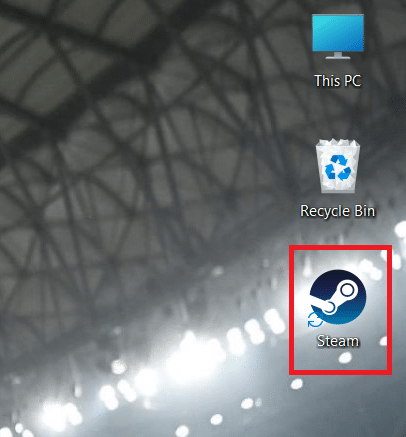
2. Кликните на Икс у горњем десном углу да бисте затворили Стеам клијент.

Сачекајте неколико секунди да бисте били сигурни да су сви Стеам процеси затворени.
3. Покрените Стеамклијент опет из твог Десктоп.
Такође прочитајте:Како омогућити Стеам породично дељење
Метод 4: Промените мрежну везу у приватну
До овог проблема може доћи ако користите јавну мрежу. Међутим, неки корисници су открили да је прелазак на приватну мрежу био користан. На тај начин ћете можда моћи да решите проблем и уживате у побољшаној мрежној повезаности. Ево корака да то урадите:
1. притисните Виндовс + Икључеви заједно до на Подешавања.
2. Кликните на Мрежа и интернет подешавање.

3. Кликните на Ви-фи.

4. Кликните на мреже са којим сте повезани.
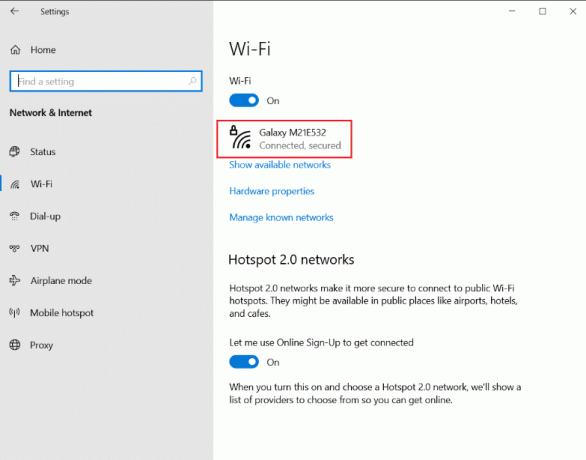
5. Сада, испод Тип мрежног профила, изаберите Приватна мрежа, како је приказано испод.

То ће учинити ваш посао, а са овим ћете моћи да решите проблем.
Такође прочитајте:Поправи грешку Није могуће повезати се са Стеам мрежом
Метод 5: Привремено онемогућите Антивирус (ако је применљиво)
Антивирусни софтвер може спречити да неки програми или игре правилно раде на систему. Онемогућавање вашег антивирусног софтвера, а затим покретање Стеам-а понекад вам може помоћи да решите проблем подешавања Стеам Линк-а но хост рачунари нису пронађени. Да бисте сазнали како да привремено онемогућите свој антивирусни програм, прочитајте наш водич Како привремено онемогућити антивирусни програм на Виндовс 10.
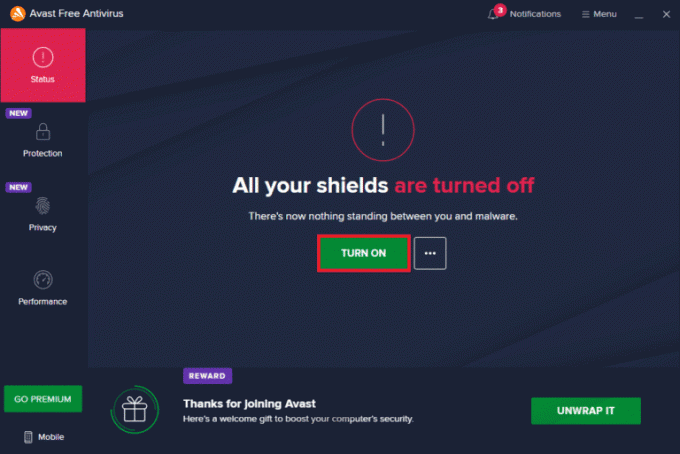
Метод 6: Додајте Стеам на белу листу заштитног зида
Могуће је наићи на ситуације у којима се одређени програми не учитавају или не функционишу како треба. Након решавања проблема, можда ћете открити да је проблем узрокован заштитним зидом који омета програм. Због тога је важно да проверите подешавања заштитног зида и уверите се да Стеам клијент није блокиран. Дакле, стављање Стеам-а на белу листу ће омогућити Стеам-у да ефикасно ради без ометања заштитног зида. Можете пратити наш водич даље Како блокирати или деблокирати програме у заштитном зиду Виндовс Дефендер-а да научите како да додате Стеам на белу листу заштитног зида.

Метод 7: Поново инсталирајте Стеам
Поновна инсталација Стеам клијента понекад може да поправи ниједан хост рачунар који није пронађен у проблему са Стеам Линком. Па, поновна инсталација не би требало да представља проблем, пошто се Стеам клијент инсталира за неколико минута због своје мале величине. Дакле, прво морамо да деинсталирамо Стеам, а ево корака да то урадимо:
1. притисните Виндовс тастер, тип Контролна табла, а затим кликните на Отвори.
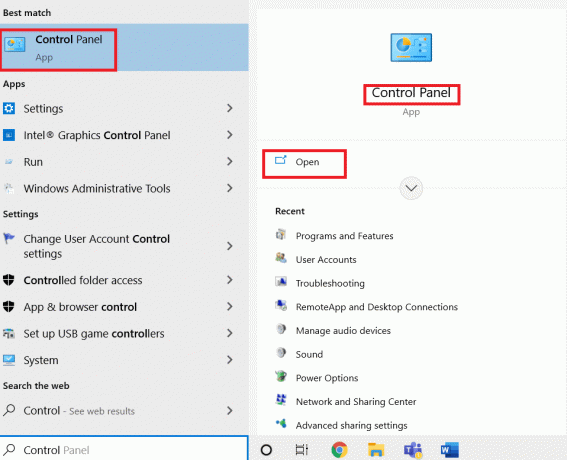
2. Кликните на Деинсталирајте програм.
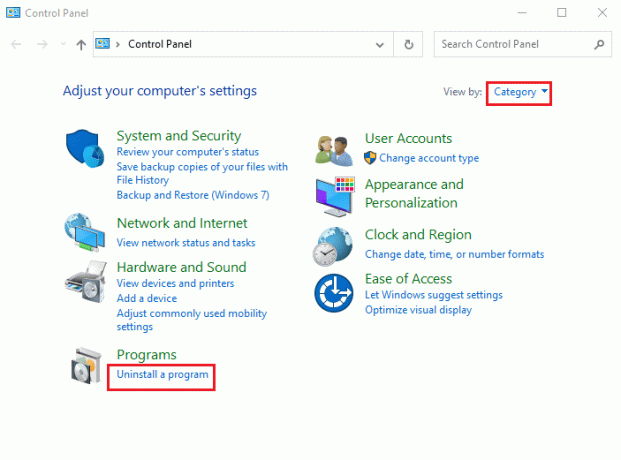
3. Кликните десним тастером миша на Стеам до Деинсталирај.
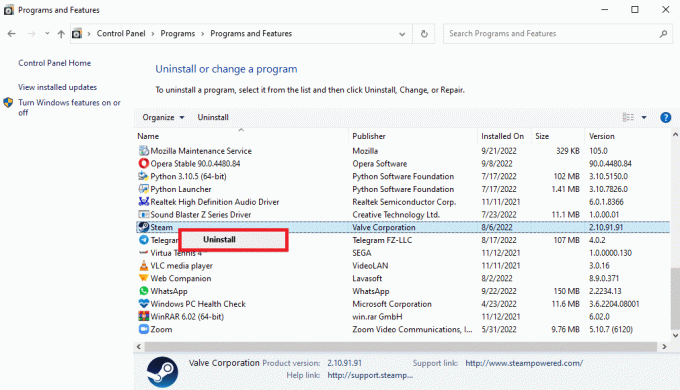
4. Кликните на да у УАЦ одзивнику.
5. Кликните на Деинсталирај да потврдите деинсталацију.
6. Затим посетите Званична страница Стеам-а и кликните на ИНСТАЛЛ СТЕАМ да добијете извршну датотеку за инсталацију Стеам-а.

7. Кликните на преузета датотека да инсталирате апликацију.

Након завршетка процеса инсталације, пријавите се на свој Стеам налог. Сада би проблем требало да буде успешно решен и можда ћете моћи да видите хост рачунаре.
Такође прочитајте:10 начина да поправите грешку Стеамцлиент64.длл на Стеам-у
Метод 8: Контактирајте Стеам подршку
Ако вам ниједно од горе наведених решења није успело, можете контактирати Стеам подршку. Стеам подршка може помоћи ако имате посла са подешавањем Стеам везе, а није пронађен проблем који је тешко решити на хост рачунарима. Ево корака да контактирате Стеам подршку и пријавите проблем са Стеам Линком:
1. Отвори Стеам клијент на вашем рачунару.
2. Кликните на Помоћ на врху, а затим изаберите Стеам подршка из падајућег менија.
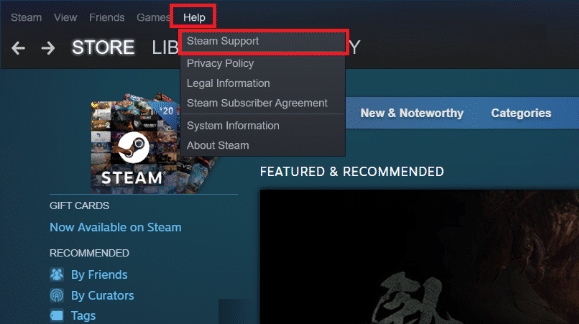
3. Померите се надоле и кликните на Стеам хардвер таб.
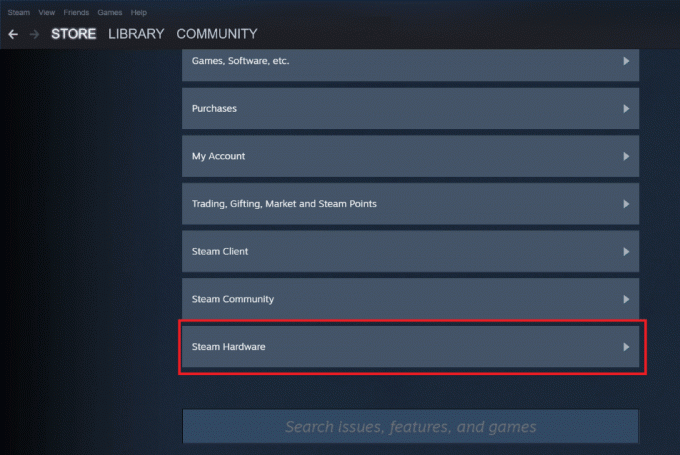
4. Кликните на Стеам Линк.

5. Изаберите Мрежа/Повезивање картицу, као што је приказано на слици.
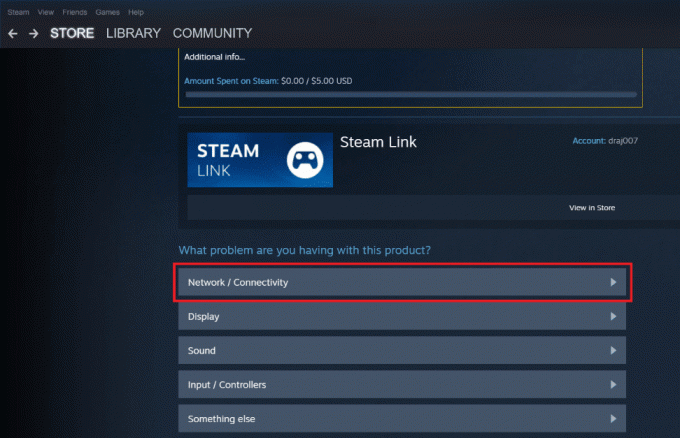
6. Сада, кликните на Не могу да пронађем свој хост рачунар.

7. Померите се надоле и изаберите Треба ми јос помоци.

8. Кликните на Контактирајте подршку.

9. Објасните свој проблем у кутија, а затим кликните на послати.
Белешка: Серијски број није потребан да бисте контактирали Стеам подршку, можете оставити поље за серијски број празно.
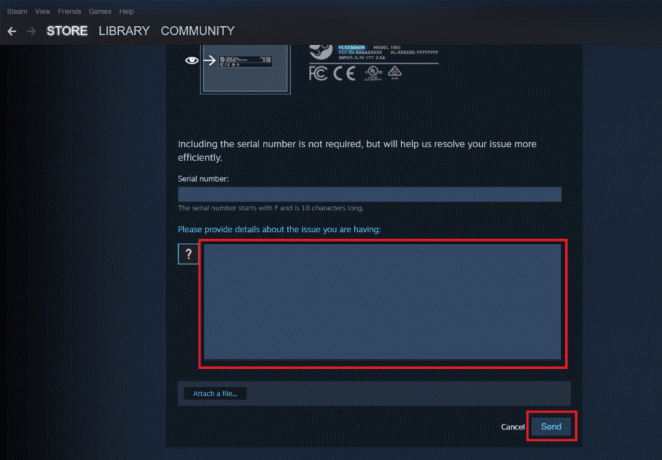
Уз различите методе наведене у овом водичу, прилично смо сигурни да ћете моћи да решите проблем Стеам Линк подешавања нису пронађени хост рачунари проблем. Било да је у питању решавање проблема са интернет везом или стављање Стеам клијента на белу листу у заштитном зиду, поменули смо различите методе да покушате да решите проблем. Пратите овај водич и помоћу детаљних и лаких корака можете лако да решите проблем и видите како ваш Стеам Линк функционише беспрекорно. Ако имате питања или сугестије, можете их оставити у одељку за коментаре испод.
Елон је технички писац у ТецхЦулт-у. Већ око 6 година пише водиче са упутствима и покрио је многе теме. Воли да покрива теме везане за Виндовс, Андроид и најновије трикове и савете.



